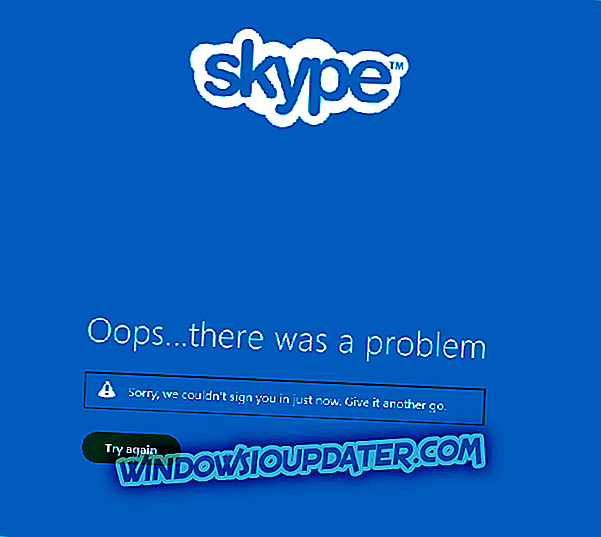Bij het maken van een systeemkopiebestand in Windows 8.1 en uw partitie bevat bepaalde fouten of heeft u niet voldoende vrije ruimte, dan krijgt u waarschijnlijk het volgende foutbericht: "Er is onvoldoende schijfruimte om de volumeschaduw te maken kopie van de opslaglocatie (0x80780119) ". Nou, je kunt de tutorial hieronder volgen om meer te weten te komen over dit probleem en de foutcode 0x80780119 in je Windows 8.1-besturingssysteem op te lossen.
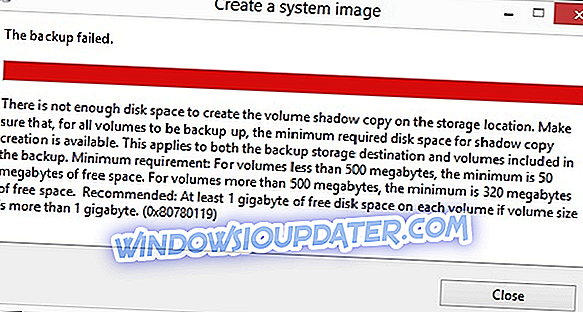
De ruimte die u nodig hebt om een back-up van het systeem te maken, bevindt zich niet alleen in de normale partitie van het Windows-besturingssysteem, maar verwijst ook naar de kopie van de volumeschaduw van de afbeelding. Deze kopie wordt op de OEM-herstelpartitie geplaatst die door Windows wordt gemaakt, maar in de meeste gevallen heeft de partitie onvoldoende vrije ruimte om de schaduwkopie daar te plaatsen.
Fixfout 0x80780119 in Windows 8 en Windows 8.1
1. Verklein uw herstelpartitie
- Open uw "Disk Manager" -functie die beschikbaar is in uw Windows-besturingssysteem door op de pijl aan de onderkant van het scherm te drukken of gewoon omhoog te vegen om het app-venster te openen.
- Schuif nu in het scherm Apps naar de rechterkant van het scherm om de functie 'Windows-systeem' te openen.
- Klik met de linkermuisknop of tik op de "Configuratiescherm" -functie die daar beschikbaar is.
- In de categorie "Windows-systeem" vindt u de koppeling "Systeem en beveiliging".
- In de functie "Systeem en beveiliging" moet u klikken of de functie "Systeembeheer" aan de onderkant van het scherm aanraken.
- In het venster "Administratieve hulpmiddelen" dubbelklikken (links klikken) op "Computerbeheer"
- Klik of tik in het venster "Computerbeheer" op de knop "Schijfbeheer".
Opmerking: u moet de optie "Opslag" uitbreiden om de functie "Schijfbeheer" te zien.
- In het venster "Schijfbeheer" moet u de partities op uw apparaat hebben staan.
- Zoek naar de "herstelpartitie" die ongeveer 500 MB groot moet zijn.
- Klik met de rechtermuisknop op deze partitie en klik met de linkermuisknop of tik op de "Verklein Volume" -functie die beschikbaar is in het menu dat verschijnt.
- U zou nu het "Shrink" -venster van de door u geselecteerde partitie voor u moeten hebben.
- Naast 'Totale grootte vóór verkleinen in MB' moet u 500 MB of meer hebben.
- Als de partitie bijvoorbeeld 500 MB is zoals hierboven, moet u een "10" schrijven naast "Voer de hoeveelheid ruimte in om te krimpen in MB" om onder 500 MB de "Totale grootte na derving in MB" ( als je een 10 in dat veld schrijft zoals hierboven uitgelegd, zou je voor een partitie van 500 MB in de "Totale grootte na derving in MB" de waarde van 490 MB moeten krijgen)
Opmerking: als deze partitie groter is dan 500 MB, moet u in het veld schrijven naast "Voer de hoeveelheid ruimte in om te verkleinen in MB" het nummer dat nodig is om de MB in het veld "Totale grootte na verkleinen in MB" onder 500 MB.
- Klik met de linkermuisknop of tik op de knop 'Verkleinen' aan de onderkant van dit venster.
- Nadat het proces is voltooid, moet je partitie op 490 MB staan.
- U moet het Windows 8.1-besturingssysteem opnieuw opstarten.
- Probeer nu te kijken of u de back-up kunt maken.
2. Voer een Schijfcontrole uit
- Open Computer (deze pc)
- Klik met de rechtermuisknop op het station dat u wilt controleren en open de eigenschappen ervan
- Klik op het tabblad Hulpprogramma's. Klik vervolgens op Nu zoeken (onder Foutcontrole).
- Klik op 'Bestandsysteemfouten automatisch herstellen' als u wilt dat uw pc dit automatisch doet
Daar ga je. Nu hebt u een methode die u kunt gebruiken om de foutcode 0x80780119 in uw Windows 8.1- of Windows 8-besturingssysteem te herstellen. U kunt ons hieronder schrijven als er iets onduidelijk is en we zullen u verder helpen met dit probleem.